- عندما يتوقف برنامج PvP.net patcher kernel عن العمل ، يجب أن تحاول إعادة تشغيل التطبيق بامتيازات المسؤول.
- يمكن أن يكون حذف بعض ملفات التصحيح الخاصة باللعبة مفيدًا جدًا في جعل لعبتك تعمل بشكل جيد مرة أخرى.
- إذا اخترت حذف ملفات تصحيح الألعاب ، فاحرص على عدم تغيير الملفات الأخرى ، لأن هذا قد يوقف تشغيل عمليات Windows 11 للألعاب.
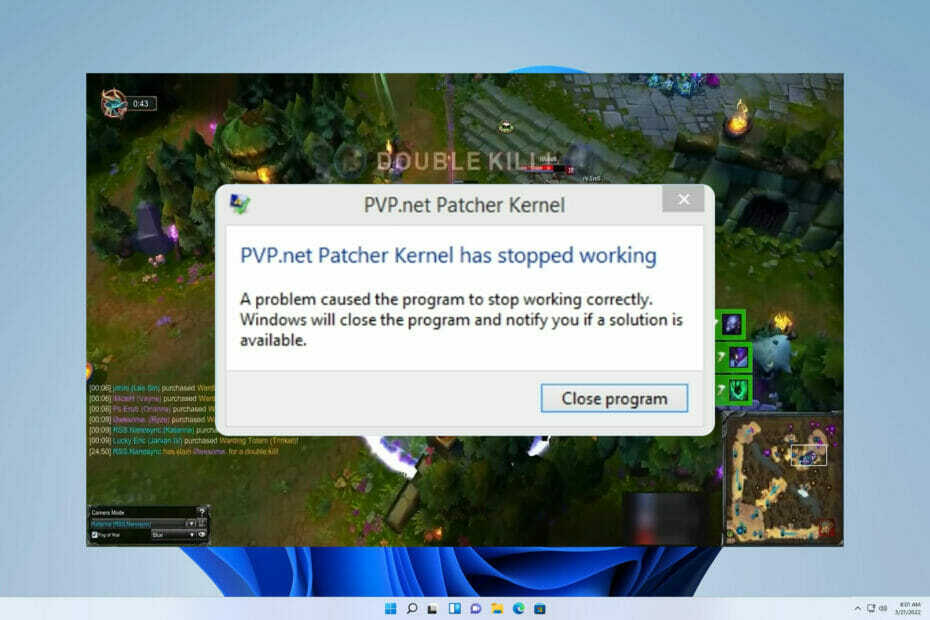
Xالتثبيت عن طريق النقر فوق ملف التنزيل
سيعمل هذا البرنامج على إصلاح أخطاء الكمبيوتر الشائعة ، ويحميك من فقدان الملفات ، والبرامج الضارة ، وفشل الأجهزة ، وتحسين جهاز الكمبيوتر الخاص بك لتحقيق أقصى أداء. إصلاح مشكلات الكمبيوتر وإزالة الفيروسات الآن في 3 خطوات سهلة:
- قم بتنزيل Restoro PC Repair Tool التي تأتي مع التقنيات الحاصلة على براءة اختراع (براءة اختراع متاحة هنا).
- انقر ابدأ المسح للعثور على مشكلات Windows التي قد تتسبب في حدوث مشكلات بجهاز الكمبيوتر.
- انقر إصلاح الكل لإصلاح المشكلات التي تؤثر على أمان الكمبيوتر وأدائه
- تم تنزيل Restoro بواسطة 0 القراء هذا الشهر.
يدرك كل عشاق League of Legends هذا الخطأ جيدًا. أنت تستمتع بلعب اللعبة ، ومن العدم ، تنبثق رسالة خطأ - توقف نواة باتشر PvP.net عن العمل.
الأعطال في اللعبة هي نتيجة لهذا الخطأ. بعبارة ملطفة ، إنه أمر مزعج للغاية. بالإضافة إلى ذلك ، لن يتم إعادة فتح برنامج العميل بعد التعطل ولن تعمل إعادة تثبيته دائمًا.
هذا خطأ عشوائي للغاية ، ولا يوجد ظرف معين يسببه. يحدث هذا غالبًا عند تلف ملفات التصحيح ، أو تشغيل البرنامج كمستخدم عادي وليس كمسؤول.
نتيجة لذلك ، هناك العديد من الخيارات لحل مشكلة نواة PvP.net المرقعة. في هذه المقالة ، سنوجهك عبر أفضل الحلول.
ليس هذا هو الخطأ الوحيد الذي واجهه المستخدمون ، وقد أبلغ العديد منهم خطأ League of Legends 004 على أجهزة الكمبيوتر الخاصة بهم أيضًا.
كيف يمكنني إصلاح نواة PvP.Net patcher إذا كانت لا تستجيب؟
1. قم بتشغيل League of Legends كمسؤول
- حدد موقع التطبيق على جهاز الكمبيوتر الخاص بك ، وانقر بزر الماوس الأيمن فوقه وحدد ملف تشغيل كمسؤول اختيار.
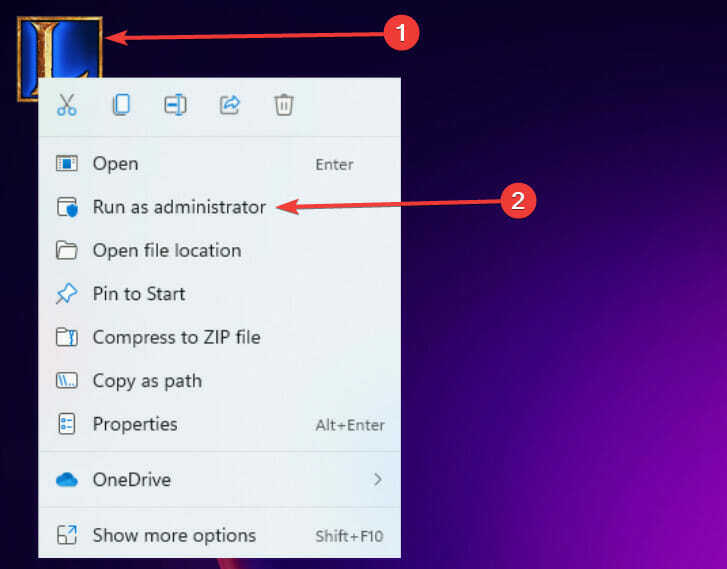
- إذا اختفت المشكلة ، اخرج من اللعبة وانتقل إلى الخطوة التالية.
- انقر بزر الماوس الأيمن على أيقونة اللعبة وحدد ملف ملكيات اختيار.
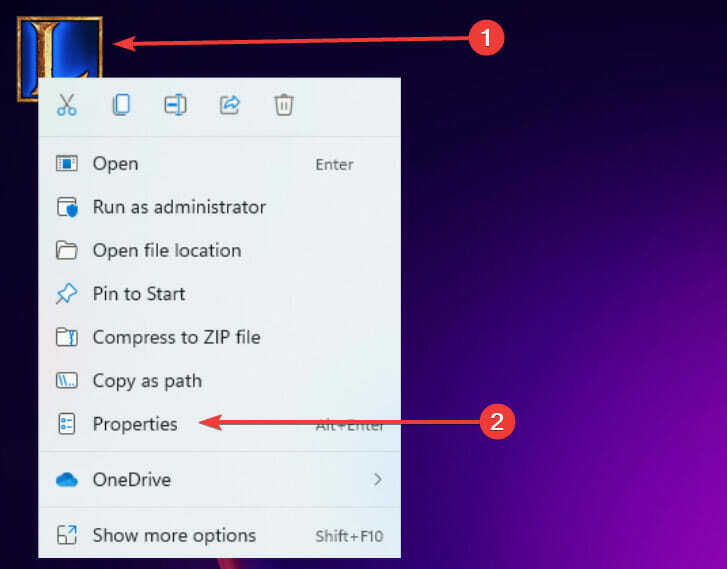
- انقر فوق علامة تبويب التوافق ، ضمن قائمة الإعدادات ، حدد خيار تشغيل هذا البرنامج كمسؤول ، ثم انقر فوق الزر موافق وتطبيق.
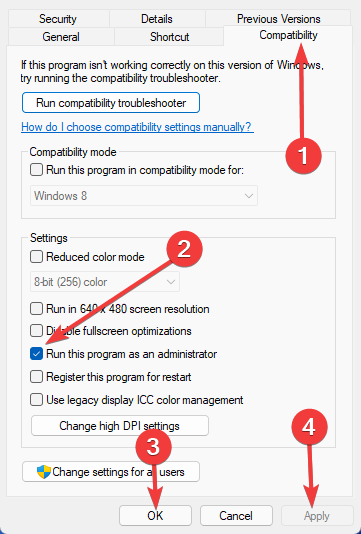
هذا هو أبسط حل للخطأ. أثناء منحك حقوق مسؤول البرنامج ، يمكنه إجراء أنشطته دون إعاقة ، تجاوز فحوصات النظام والجدران النارية التي كان من الممكن أن تكون إلزامية أثناء تشغيله بشكل منتظم الوضع.
2. قم بإنهاء المهمة
- انقر بزر الماوس الأيمن فوق القائمة "ابدأ" وحدد "إدارة المهام".
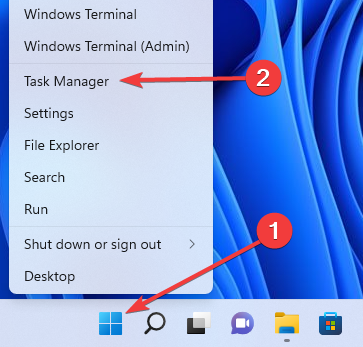
- ابحث عن عمليات League of Legends في إدارة المهام ، وانقر بزر الماوس الأيمن عليها وحدد خيار إنهاء المهمة.
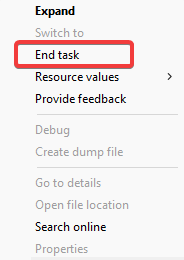
- أعد تشغيل البرنامج مرة أخرى لمعرفة ما إذا تم إصلاح المشكلة.
هناك حل سريع آخر كان فعالًا للعديد من العملاء وهو إيقاف وإعادة تشغيل تطبيق الألعاب والعمليات على مدير المهام في Windows 11. عندما يتم ذلك ، فإنه يغلق جميع النوافذ ويحذف جميع البيانات المخزنة في ذاكرة الكمبيوتر.
- كيف تعزز أداء League Of Legends FPS والأداء
- إصلاح: مشكلات الشاشة السوداء لـ League of Legends في نظام التشغيل Windows 10/11
- كيفية تنزيل برنامج Adobe Reader المجاني لنظام التشغيل Windows 11
- 15 من أفضل مظاهر وأسطح Windows 11 للتنزيل مجانًا
- 3 طرق سهلة لمتابعة استخدام Internet Explorer على Windows 11
3. قم بإزالة ملفات تصحيح اللعبة
- على جهاز الكمبيوتر الخاص بك ، حدد موقع دليل League of Legends وافتح مجلد RADS.
- في هذا المجلد ، انتقل:
المشاريع / lol_air_client / النشرات - الآن احذف ملف الافراج عن الظاهر و موافق الملفات.
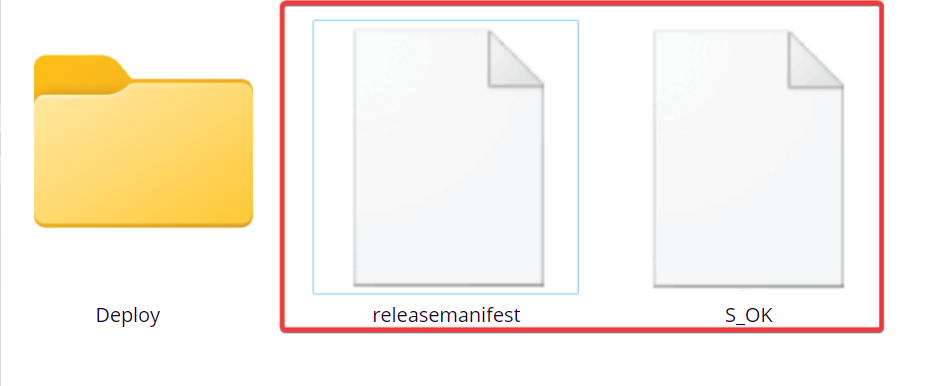
- أخيرًا ، انقر نقرًا مزدوجًا فوق مجلد Deploy واحذف السجلات وملفات META-INF و LoLClient.exe و lol.properties.
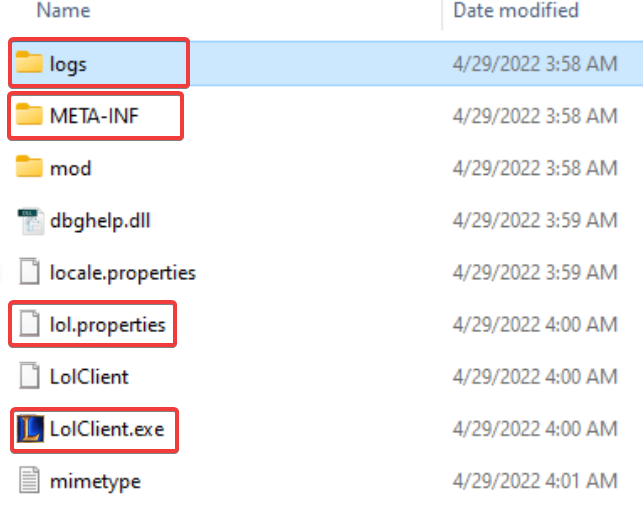
إذا لم ينجح الإصلاحان الأولان ، فيجب أن تحاول حذف بعض ملفات تصحيح لعبة League of Legends. من المتصور أن ملفات التصحيح قد تعرضت للتلف أو تم تغيير إعداداتها الافتراضية.
عندما يتم حذف ملف التصحيح من اللعبة ، سيقوم البرنامج بتنزيله مرة أخرى بدلاً من المساحة التي تم إنشاؤها.
جميع الحلول الثلاثة هي إصلاحات سهلة للتطبيق.
ومع ذلك ، لنفترض أنك تستخدم الإصلاح الثالث ، فإننا نوصي بإيلاء اهتمام وثيق للملفات المحذوفة أو لأنك تريد تجنب حذف المجلدات التي تعد جزءًا لا يتجزأ من بدء اللعبة العمليات.
لاحظ أن إعادة تشغيل اللعبة لن تنجح عندما يكون لديك خطأ في pvp.net patcher kernel ، وستحتاج إلى اتخاذ خطوات مختلفة إذا لن يتم إطلاق League of Legends.
نأمل أن تتمكن الآن من لعب League of Legends بدون حدوث خطأ متكرر في نواة PvP.net. أخبرنا بأي من هذه الحلول كانت مفيدة للغاية في التعليقات.
 هل ما زلت تواجه مشكلات؟قم بإصلاحها باستخدام هذه الأداة:
هل ما زلت تواجه مشكلات؟قم بإصلاحها باستخدام هذه الأداة:
- قم بتنزيل أداة إصلاح الكمبيوتر تصنيف عظيم على TrustPilot.com (يبدأ التنزيل في هذه الصفحة).
- انقر ابدأ المسح للعثور على مشكلات Windows التي قد تتسبب في حدوث مشكلات بجهاز الكمبيوتر.
- انقر إصلاح الكل لإصلاح المشكلات المتعلقة بالتقنيات الحاصلة على براءة اختراع (خصم حصري لقرائنا).
تم تنزيل Restoro بواسطة 0 القراء هذا الشهر.


![لن يتم عرض League of Legends في وضع ملء الشاشة [Easy Fix]](/f/afe0b902dc1df3bad7090ffdbf0b6bad.jpg?width=300&height=460)